Разпространението на приложения се променя през годините ипромяната се дължи най-вече на мобилните платформи. Обикновено мобилните приложения се изтеглят от официален магазин за приложения и по уважителна причина. Един магазин за приложения има своите предимства, поради което настолните платформи имат и официални магазини за приложения. Приложенията за Windows се разпространяват като EXE файлове, но и като пакети в Microsoft Store. Приложенията, които са в магазина на Microsoft, се инсталират автоматично. Не можете просто да изтеглите приложение и да го инсталирате по-късно и не можете да го запазите като резервно копие от приложението Microsoft Store. Това, което можете да направите, е да изтеглите APPX файл от магазина на Microsoft.
APPX файл е разширението на файла, използвано отПакети приложения за Microsoft Store. Мислете за това като еквивалент на приложението на Google Store на EXE файл. Доста лесно е да изтеглите APPX файл от магазина на Microsoft и да го заредите настрани.
Изисквания
За да изтеглите APPX файл от магазина на Microsoft, от който се нуждаете;
- Безплатно приложение, наречено Fiddler
- Всеки браузър или мениджър за изтегляне
Изтеглете APPX файл
Изтеглете Fiddler и го инсталирайте. Стартирайте приложението и отидете на File> Capture Traffic и премахнете отметката от опцията. Fiddler записва всяка заявка за мрежа, изпратена от вашата система. Ще го използваме, за да получим връзката за изтегляне, която приложението Microsoft Store използва за изтегляне на файл. Преди да започнете обаче, добре е да деактивирате улавянето на трафик, докато не сте готови да изтеглите файл. Това ще улесни разглеждането на заснетия трафик.
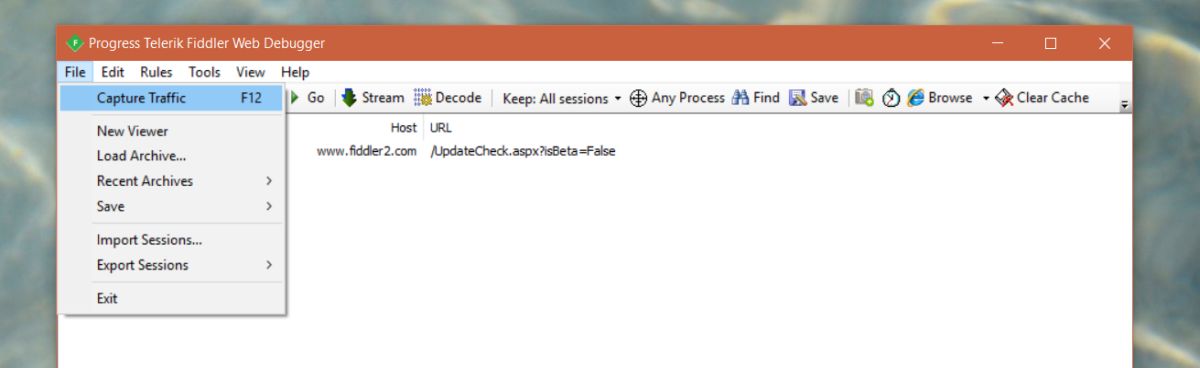
След това щракнете върху бутона WinConfig. Това ще отвори помощната програма за освобождаване на петната на AppContainer.
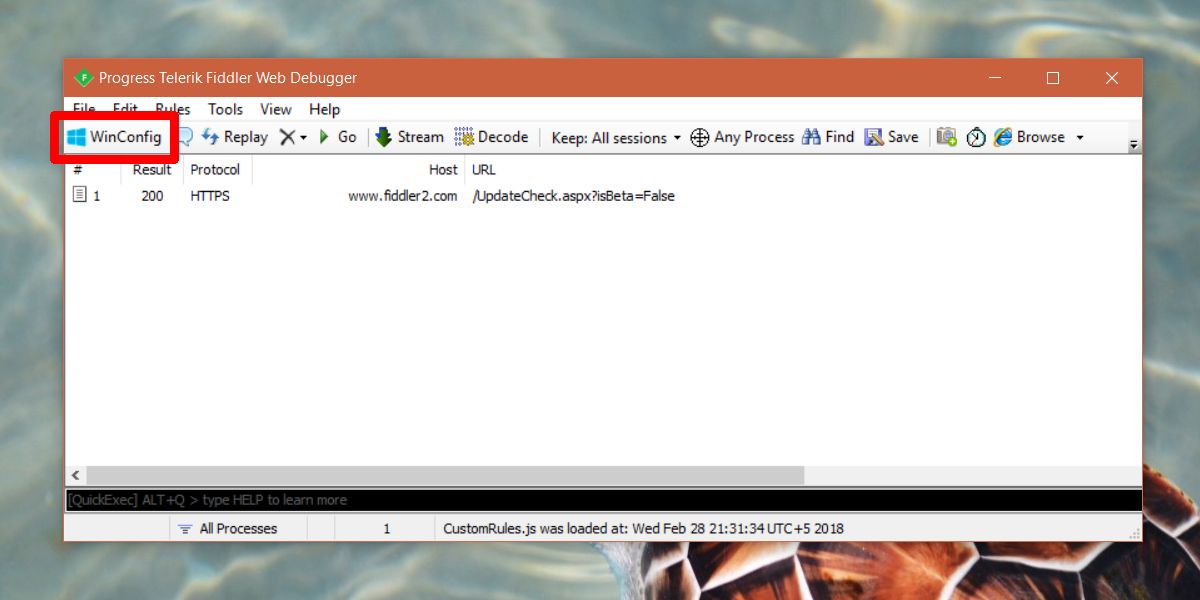
В прозореца на помощната програма за освобождаване на Loopback за приложение на AppContainer изберете Microsoft Store и щракнете върху Запазване на промените.
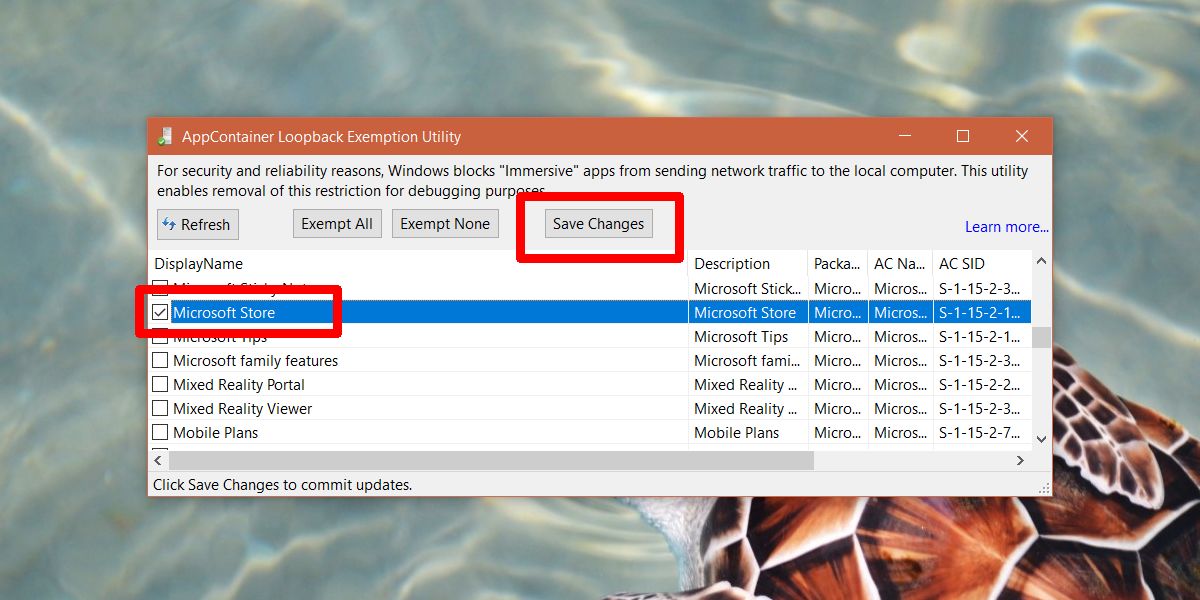
Сега отворете приложението на Microsoft Store и отворетеприложението, за което искате да изтеглите APPX файл. Не натискайте бутона Инсталиране. Първо се върнете към Fiddler и отидете на File> Capture Traffic, за да започнете да улавяте мрежовия трафик. Сега се върнете към приложението на Microsoft Store и кликнете върху бутона Install. Изчакайте, докато приложението започне да се изтегля. След като го направите, можете да отмените изтеглянето.
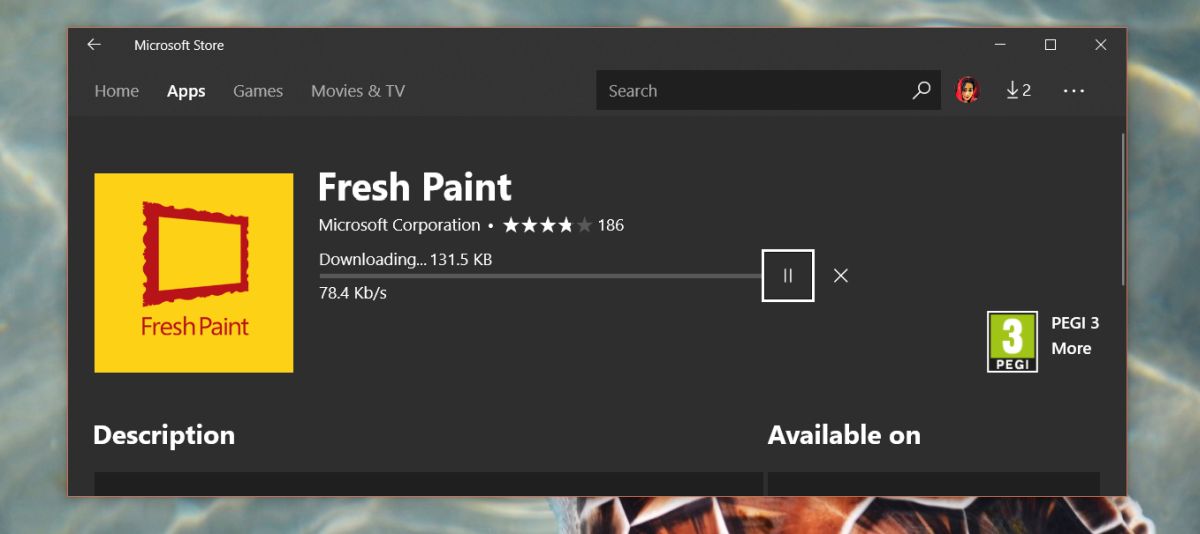
Върнете се към Fiddler и отново изключете улавянето на трафика. След това щракнете върху бутона Намиране. В полето Find въведете appx.
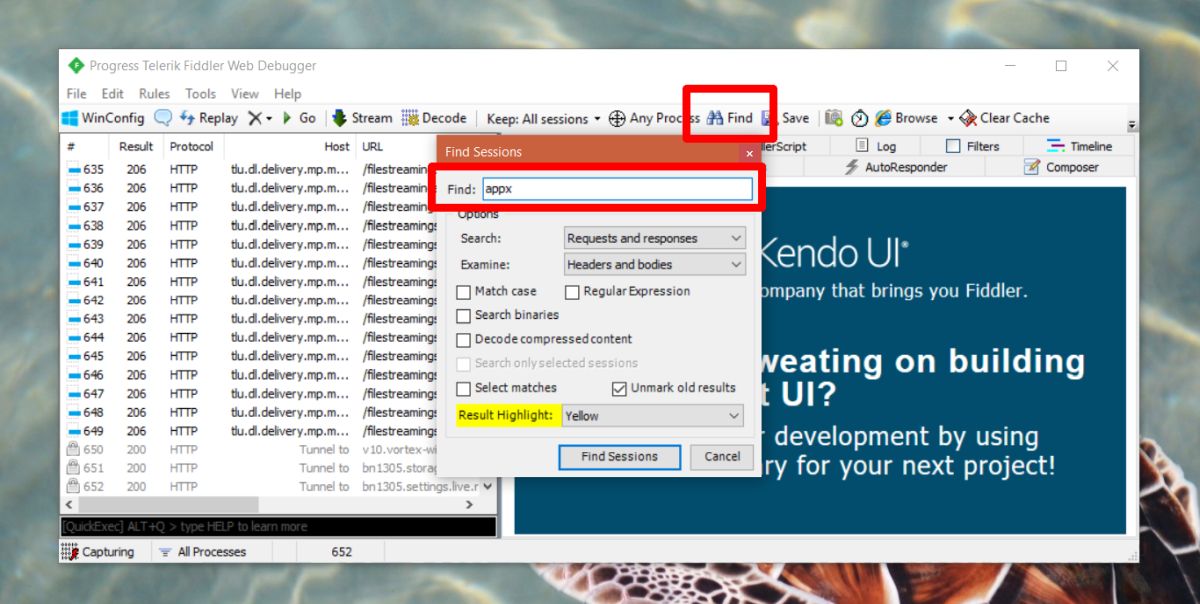
Това ще подчертае мрежовата заявка за изпратения APPX файл. Ще има доста мачове, но ние се занимаваме само с първия.
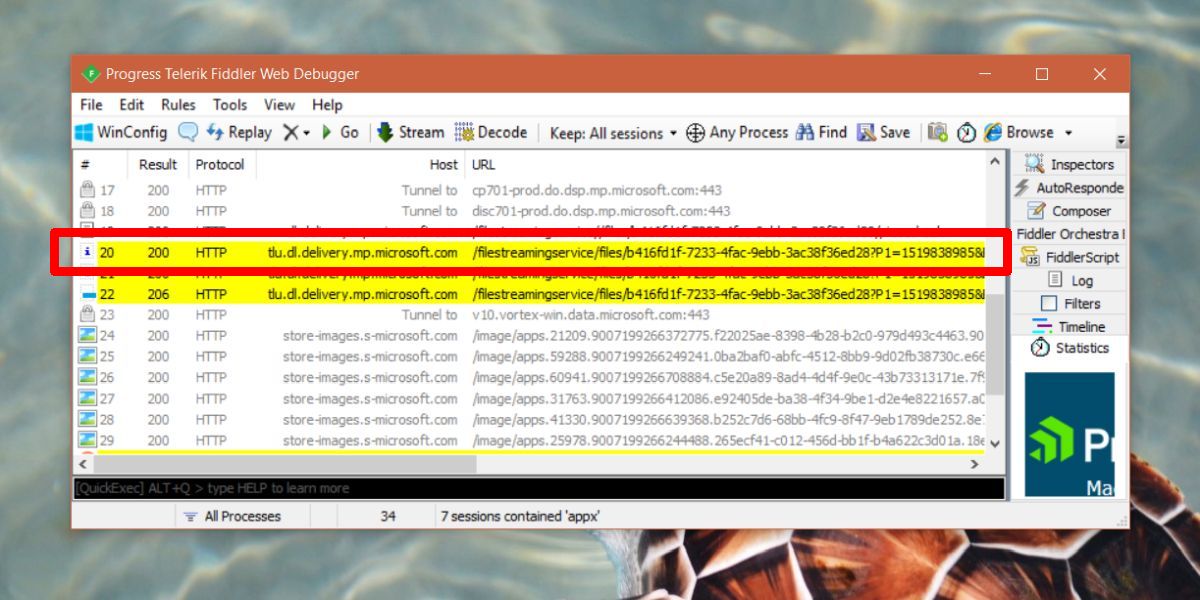
Щракнете с десния бутон на мишката и изберете Copy> Just Url.
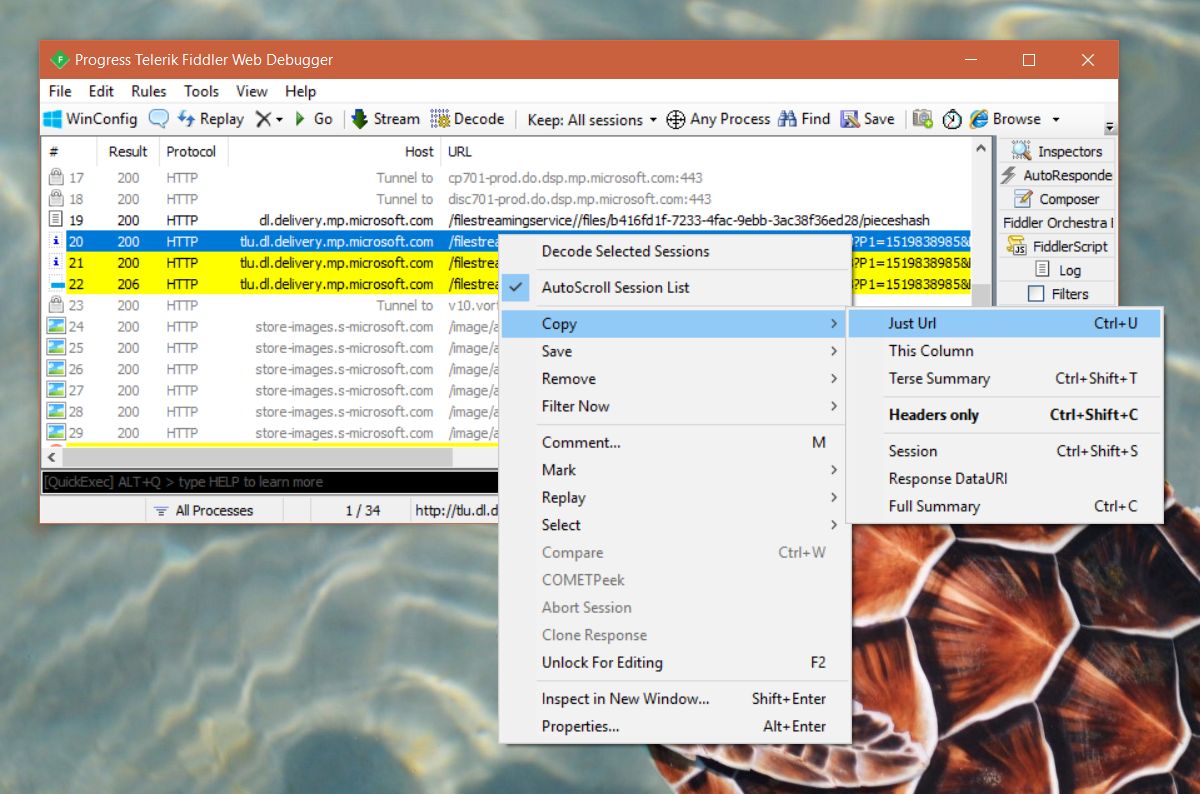
Отворете браузъра или предпочитаното от вас управление за изтегляне. Поставете връзката, която сте копирали, и докоснете клавиша Enter. Когато се появи подкана за запис на файл, изберете къде искате да запазите APPX файла.
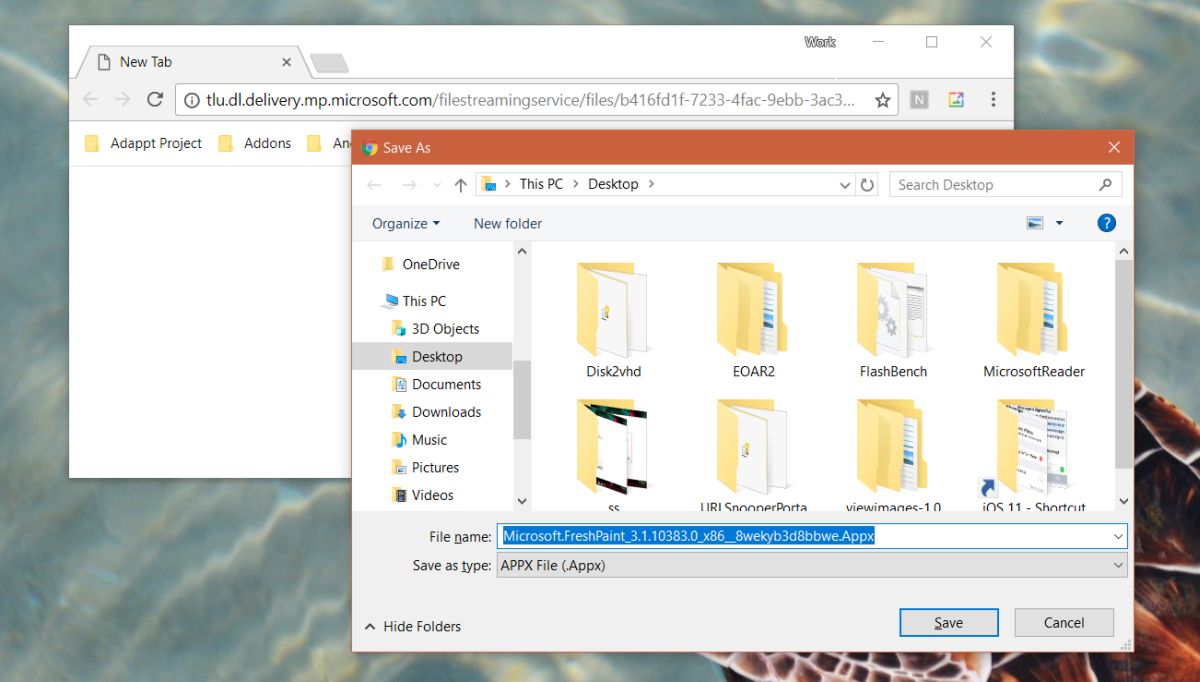
Това е всичко, което трябва да направите, за да изтеглите APPX файл от Microsoft Store.
Инсталирайте APPX файл
Сега, когато имате APPX файла, вероятно трябва да знаете как можете да го инсталирате. Отворете PowerShell с администраторски права. Поставете следната команда, за да инсталирате APPX файла.
Синтаксис
add-appxpackage -path <path to appx>
пример
add-appxpackage -path C:UsersfatiwDesktopMicrosoft.FreshPaint_3.1.10383.0_x86__8wekyb3d8bbwe.Appx
Изключения
Този метод има следните изключения;
- Не можете да изтеглите предишни версии на приложение
- Не можете да пиратствате приложения или да получавате платени приложения безплатно
- Някои приложения не могат да бъдат изтеглени чрез този метод, напр. Приложението на Microsoft Whiteboard (beta)
Това е чудесен начин за архивиране на приложение, в случай че то бъде премахнато от магазина по-късно или прекратено от програмиста.

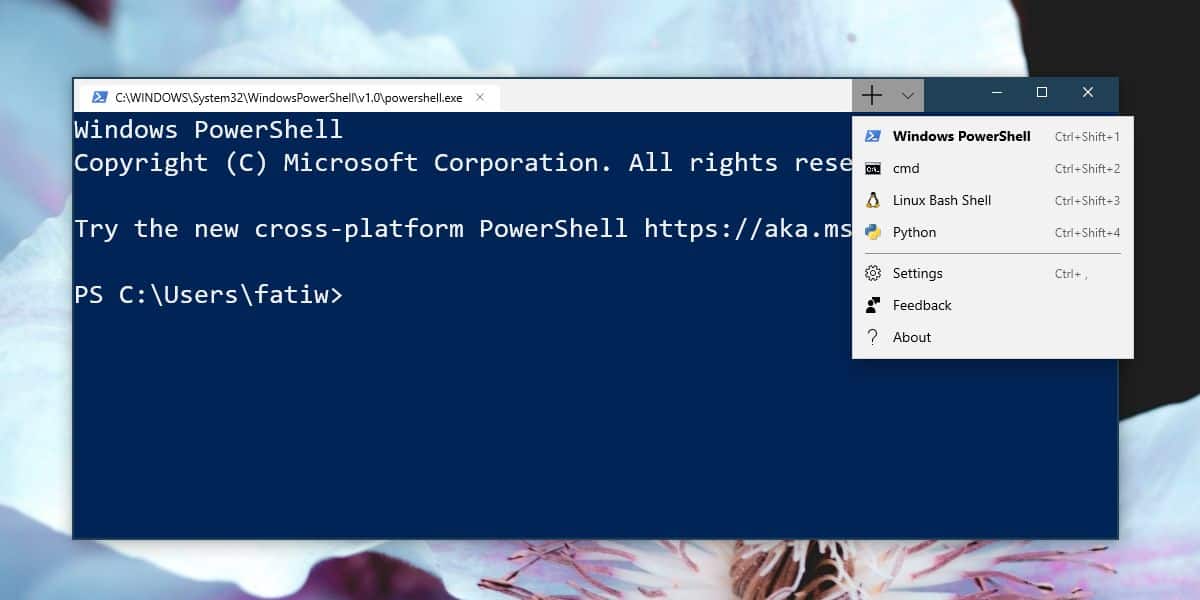











Коментари